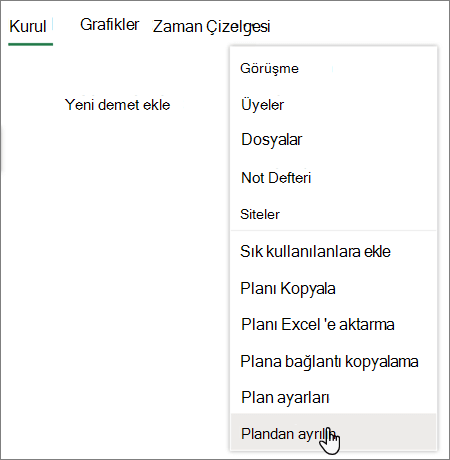Artık ihtiyacınız olmayan bir göreviniz veya planınız mı var? Ondan kurtul!
Not: Silmek yerine planı kapatmak veya arşivlemek mi istiyorsunuz? Bu, şu anda Planner 'de desteklenmiyor. Bir planı kapatmayla ilgili bazı önerilerimiz var ve fikirlerinizi duymak isteriz. Bize geri bildiriminizi nasıl bırakacağınızı öğrenmek için bkz. Microsoft Office hakkında geri bildirimde bulunmak Nasıl yaparım??
Görevler
Bir görevi planın panosundan veya görevin ayrıntılarındayken silebilirsiniz.
Uyarı: Silinen bir görevi kurtarmanın hiçbir yolu yoktur . Bir görevi yanlışlıkla silerseniz, görevi sıfırdan yeniden oluşturmanız gerekir.
Panodaki bir görevi silmek için, görev kartının sağ tarafındaki üç noktayı seçin ve ardından Sil'i seçin.
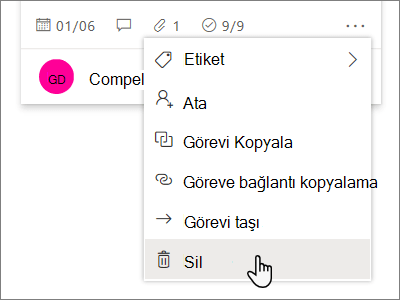
Görevin ayrıntılarındaysanız, sağ üst köşedeki üç noktayı ve ardından Sil'i seçin.
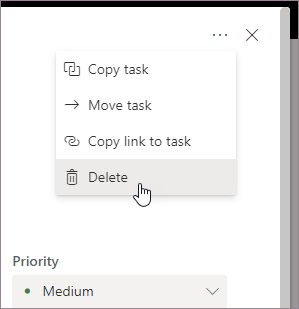
Planlar
Planner uygulamasının içinden yalnızca plan sahipleri planları silebilir. Plan üyeleri üyeliklerini kaldırmak isterse planlarını bırakabilir.
Her plan bir Microsoft 365 Grubuna aittir. Planı silmeye ek olarak, grubu silmek istiyorsanız bkz. Outlook'ta grup silme.
Plan sahipleri: Planları silme
Plan sahibiyseniz bir planı silebilirsiniz.
-
Planı silmek için plan adının sağındaki üç noktayı seçin ve ardından Plan ayarları'nı seçin.
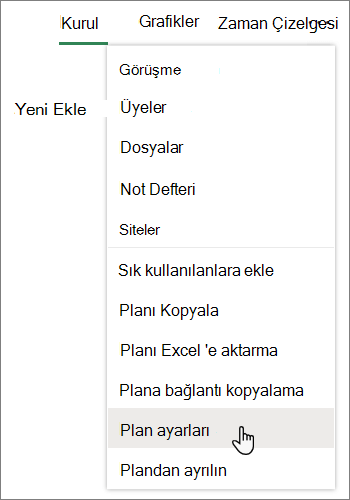
-
Plan ayarları'nda Bu planı sil'i seçin.
-
Planı sil iletişim kutusunda Bu planın ve tüm görevlerinin kalıcı olarak silineceğini anlıyorum'u ve ardından Sil'i seçin.
Silmeden ayrılmak mı istiyorsunuz? Planın sahibiyseniz ve planı bırakmak istiyorsanız, ayrılmadan önce grup sahibi rolünüzü başka birine vermeniz gerekir.
Önemli: Varsayılan olarak, silinen bir Microsoft 365 Grubu 30 gün boyunca saklanır. Bu 30 günlük süre "geçici silme" olarak adlandırılır, çünkü grubu hala geri yükleyebilirsiniz. 30 gün sonra, grup ve onunla ilişkilendirilmiş içerik kalıcı olarak silinir ve geri yüklenemez. bir Microsoft 365 Grubunu geri yüklemek için Silinmiş bir Microsoft 365 Grubunu geri yükleme makalesine bakın.
Üyeler: Bunları kaldırmak için planları bırakın
Plan sahibi değilseniz planı silemezsiniz. Bunun yerine planı Planner hub'ınızdan kaldırmak üzere bırakabilirsiniz.
Plandan çıkmak için plan adının sağındaki üç noktayı seçin ve ardından Plandan ayrıl'ı seçin.